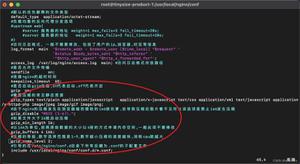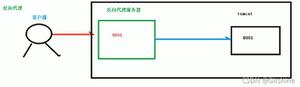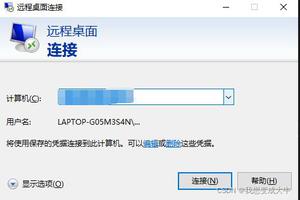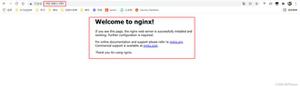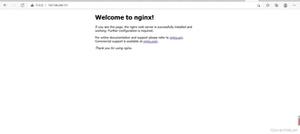Nginx在MAC上的安装、启动、重启和关闭
一、安装
执行如下命令
brew search nginx
brew install nginx
安装完以后,可以在终端输出的信息里看到一些配置路径:
/usr/local/etc/nginx/nginx.conf (配置文件路径)
/usr/local/var/www (服务器默认路径)
/usr/local/Cellar/nginx/1.8.0 (安装路径)
如果是macOS 1.12以上的系统,在安装过程中可能会出现”warning”,说是不支持该版本的操作系统,可以暂时先忽略它。
二、启动
在终端中输入
ps -ef|grep nginx
如果执行的结果是
501 15800 1 0 12:17上午 ?? 0:00.00 nginx: master process /usr/local/Cellar/nginx/1.8.0/bin/nginx -c /usr/local/etc/nginx/nginx.conf
501 15801 15800 0 12:17上午 ?? 0:00.00 nginx: worker process
501 15848 15716 0 12:21上午 ttys000 0:00.00 grep nginx
表示已启动成功,如果不是上图结果,在终端中执行
/usr/local/Cellar/nginx/1.8.0/bin/nginx -c /usr/local/etc/nginx/nginx.conf
命令即可启动nginx。
这时候如果成功访问localhost:8080,说明成功安装和启动好了。
三、停止
在终端中输入 ps -ef|grep nginx 获取到nginx的进程号,注意是找到“nginx:master”的那个进程号,如下面的进程好是 15800
501 15800 1 0 12:17上午 ?? 0:00.00 nginx: master process /usr/local/Cellar/nginx/1.8.0/bin/nginx -c /usr/local/etc/nginx/nginx.conf
501 15801 15800 0 12:17上午 ?? 0:00.00 nginx: worker process
501 15848 15716 0 12:21上午 ttys000 0:00.00 grep nginx
在终端中输入以下几种命令都可以停止
kill -QUIT 15800 (从容的停止,即不会立刻停止)
Kill -TERM 15800 (立刻停止)
Kill -INT 15800 (和上面一样,也是立刻停止)
四、重启
如果配置文件错误,则将启动失败,所以在启动nginx之前,需要先验证在配置文件的正确性,如下表示配置文件正确
promote:bin yangqianhua$ /usr/local/Cellar/nginx/1.8.0/bin/nginx -t -c /usr/local/etc/nginx/nginx.conf
nginx: the configuration file /usr/local/etc/nginx/nginx.conf syntax is ok
nginx: configuration file /usr/local/etc/nginx/nginx.conf test is successful
重启有两种方法
1)在终端输入输入如下命令即可重启
promote:~ yangqianhua$ cd /usr/local/Cellar/nginx/1.8.0/bin/
promote:bin yangqianhua$ ./nginx -s reload
promote:bin yangqianhua$
2)根据进程号重启,执行命令 kill -HUP 进程号
总结
以上所述是小编给大家介绍的Nginx在MAC上的安装、启动、重启和关闭,希望对大家有所帮助,如果大家有任何疑问请给我留言,小编会及时回复大家的。在此也非常感谢大家对网站的支持!
以上是 Nginx在MAC上的安装、启动、重启和关闭 的全部内容, 来源链接: utcz.com/z/358776.html